Kui külastate uut linna, soovite teada parimaid kohti, mida saate erinevate asjade tegemiseks külastada. Näiteks soovite teada parimaid söögi- ja meelelahutuskohti. Muidugi võite küsida kelleltki, kes elab linnas, kuid kui te ei soovi seda teha, saate teabe hankimiseks alati kasutada Apple Mapsi. Apple Mapsis on valik nimega Guides. Selle valikuga saate soovitusi erinevate asjade kohta, näiteks kõige populaarsemate restoranide kohta. Saate salvestada loodud juhendid ja Apple Maps hoiab teid alati kursis viimaste soovitustega, et te ei jääks külastatava linna uudistest kunagi ilma.
Kuidas Apple Mapsis juhendit luua
Lemmikpiirkonna salvestamise alustamiseks avage Apple Mapsi rakendus. Kui see on avatud, kasutage ülaosas olevat otsinguriba, et sisestada külastatava linna nimi. Pühkige veidi üles ja valige jaotises Linnajuhid selle linna teejuht, mille kohta soovite teavet saada.
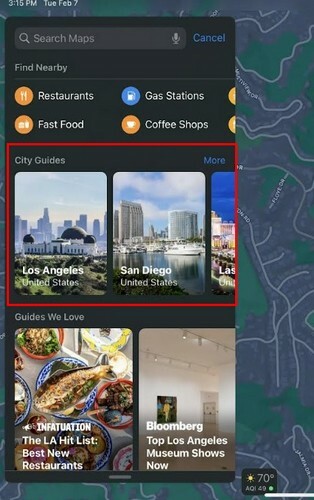
Puudutage nuppu Ava juhend ja näete kaardil oma praegust asukohta ning kogu kaardil punaseid punkte koos soovitatud restoranide nimedega. Kui valite restorani, saate igasugust teavet. Näiteks näete lahtiolekuaegu, kui kaugel see on teie asukohast ja kui kallis see on. Kui libistate üles, näete koha praegust hinnangut ja klientide kommentaare. Jaotises Hea teada näete kõike, mida koht pakub.
Näiteks võivad sellel olla sellised lisad nagu:
- Väljas einestamine
- Parkimine tänaval
- Autoparkija
- Täielik baar
- Hea gruppidele
- Võtab vastu broneeringuid
- Kontaktivaba
Samuti saate põhiteavet, nagu aadress ja telefoninumber. Näete ka võimalust lisada see oma lemmikute hulka ja hinnata seda pärast seda, kui olete seda külastanud. Kui arvate, et külastate piirkonda sageli ja soovite restorani kontaktina luua, puudutage kolme punkti ja valige suvand Loo uus kontakt.
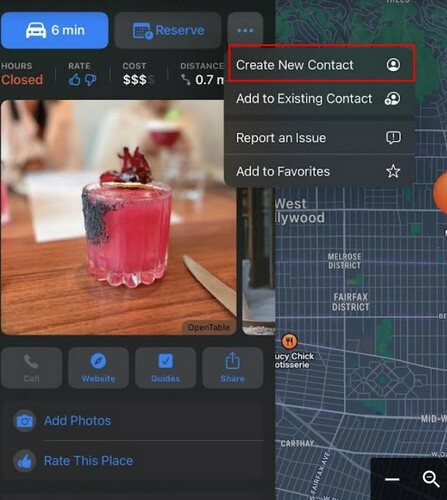
Näete ka jaotist "Giidid, mida armastame", kust saate soovitusi lisaks restoranidele ka muude asjade kohta, näiteks parimate muuseumide ja maiustuste poodide kohta. Peaksite leidma ka valiku Explre Guides, millele järgneb jaotis Huvi järgi sirvimine.
Valikud, mille hulgast valida
Saate valida toidu ja joogi, tegevuste, ööelu ja reisimise vahel. Asjad, mida teha, on suurepärane võimalus tutvumiseks, kuna saate soovitusi erinevate teemade, näiteks parimate teemade kohta linna näohooldused, parimad klubid, parimad kohalikud mänguasjapoed ja kinod, mida vaadata muu hulgas ettepanekuid. Kui on olemas juhend, mida soovite salvestada või jagada, näete ka selle jaoks valikut.
Kui valite külastamiseks muuseumid, näitavad giidid teile nende ja selle pakutava kokkuvõtet, et saaksite valida, millises muuseumis on midagi, mida peate külastamist väärt.
Juhendi loomine
Samuti on võimalik koostada oma juhendid. Võib-olla tunnete linnas kedagi ja nad on soovitanud mõnda kohta. Või olete uurinud ja avastanud põnevaid kohti, mida soovite salvestada. Niipea, kui avate Apple Mapsi, näete jaotises Minu juhendid võimalust luua oma kaardid. Puudutage plussikooni ja andke loendile nimi. Ärge unustage puudutada paremas ülanurgas nuppu Loo. Juhendid asuvad nüüd jaotises Minu teejuhid. Nüüd, kui leiate koha, mille soovite konkreetses juhendis salvestada, puudutage sellel kohal olevat plussikooni ja valige juhend, mille juurde soovite seda hoida. Saate luua nii palju juhendeid, kui soovite. Kui muudate kunagi meelt ja soovite oma juhendeid muuta, saate seda hõlpsalt teha. Järgmises jaotises kuvatakse juhised, mida järgida.
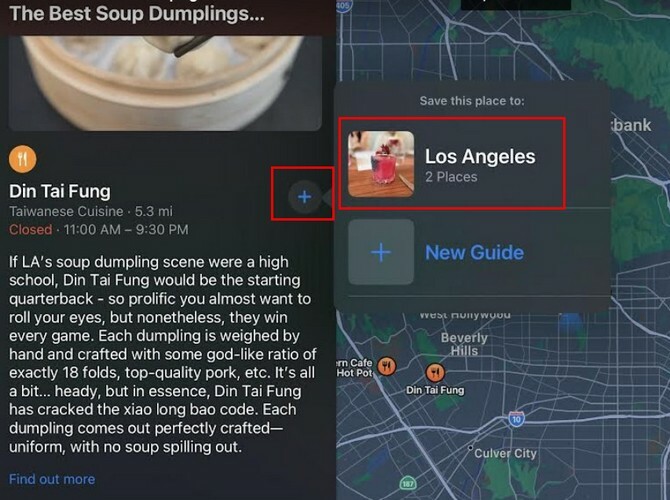
Juhendi eemaldamine
Külastasite kõiki loendis olevaid kohti ja nüüd on aeg juhend eemaldada. Võite puudutada oma profiilipilti ja seejärel valikut Juhendid. Puudutage vasakus alanurgas valikut Redigeerimine ja juhendite vasakul küljel on järsku ring. Valige juhend, mille soovite eemaldada, ja puudutage paremas alanurgas valikut Kustuta. Juhend kaob, kuid ringide kadumiseks peate puudutama tühistamisnuppu. Kuna käsitleme eemaldamist, saate sihtkoha eemaldada ka sellel vasakule pühkides, kuni näete jagamis- ja kustutamisnuppe. Kui soovite selle kustutada, peate libistama vasakule.
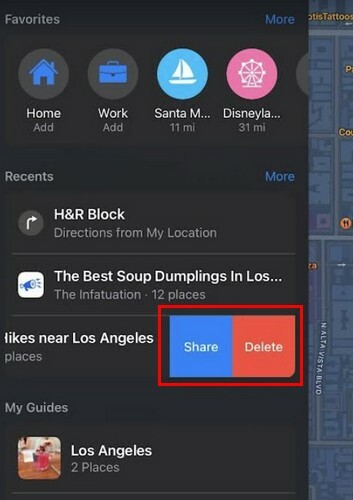
Lemmikkoha lisamine
Apple Mapsis saate ka koha oma lemmikute hulka lisada. Kuna alati on üks koht, mis eristub teistest, pääsete sellele alati kiiremini juurde. Puudutage ülaosas valikut Lisa ja otsige kohta, mida soovite lisada. Puudutage plussikooni ja see lisatakse lemmikute loendisse. See on kõik.
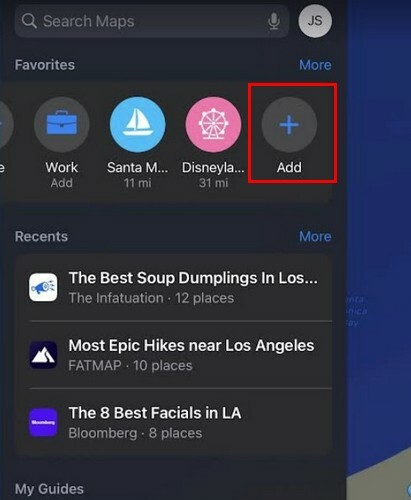
Lisalugemist
Niikaua kui oleme iPadide teemal, võiksite mõnda neist vaadata ümbrised teie iPadi jaoks, ja kui soovite lõbutseda, võite neid vaadata mängud iPadile. Kui õpite tundma ka seda, mida teie iPad pakub, võiksite lugeda, kuidas saate oma iPadist maksimumi võtta. ilmavidin.
Järeldus
Kui teil on samas kohas kohad, mida soovite külastada, on võimatu unustada mõnda kindlat kohta külastada. Teejuhid annavad teile kogu vajaliku teabe, et saaksite olla kursis, et otsustada, kas koht on külastamist väärt või mitte. Kui külastate, saate teha näiteks pilte ja jätta oma arvustused teistele kasulikuks. Millise juhendi hakkate looma? Jagage oma mõtteid allolevates kommentaarides ja ärge unustage artiklit teistega sotsiaalmeedias jagada.